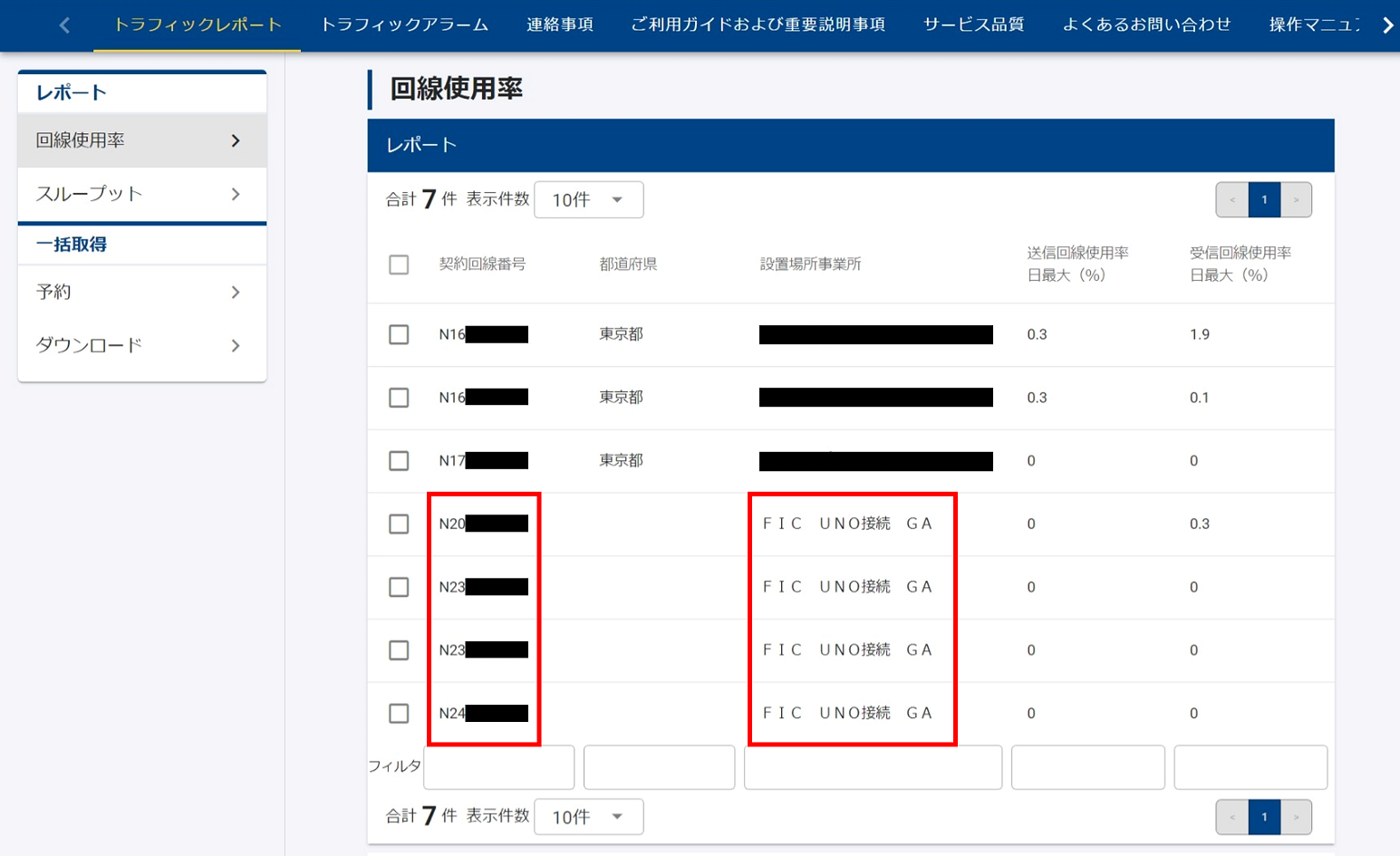FIC-Connection Arcstar Universal Oneを購入しました。Arcstar Universal One側の回線契約番号を調べる方法を教えてください。
Flexible InterConnect, 仕様, 運用
2024年8月7日 (2025年11月17日:更新)
FIC-Connection Arcstar Universal Oneを購入すると、
購入時に入力したArcstar Universal One(UNO)の代表番号配下に
Arcstar Universal One側のご契約番号(回線契約番号)が払い出されます。
■「FIC-Connection Arcstar Universal One」と「Arcstar Universal One側のご契約番号」の紐づきの確認方法
FIC-Connection Arcstar Universal OneとArcstar Universal One側のご契約番号の紐づきは、
以下手順にて確認することが可能です。
- FICコンソールにログイン
- 対象のFIC-Connection Arcstar Universal Oneがあるエリアを選択
- 下記URLの手順にてConnectionの設定情報をExportし、CSVファイルをダウンロードする
Flexible InterConnectで契約しているリソース情報を一括で取得する - CSVファイルを開き、対象のFIC-Connection Arcstar Universal Oneの「connection.destination.contractNumber」の項目から、
Arcstar Universal One側のご契約番号が確認できる
上記で確認したArcstar Universal One側のご契約番号が、
ビジネスポータルの「Arcstar Universal One ご契約・運用状況一覧」や「トラフィックレポート一覧」に表示される番号となります。
なお、Arcstar Universal Oneのご契約番号はビジネスポータルのArcstar Universal Oneの詳細から確認することが可能です。
ただし、以下の画面ではFIC-Connection Arcstar Universal OneのリソースID(Fから始まる13桁のID)を確認できませんので、
複数のFIC-Connection Arcstar Universal Oneをご購入いただいている場合、
どのFIC-Connection Arcstar Universal Oneと紐づいているかは確認することができません。
■「Arcstar Universal One ご契約・運用状況一覧」から確認する場合
- ビジネスポータルにログインし、左上メニュー「ご契約中のサービスから選ぶ」をクリック
- ネットワーク>Arcstar Universal One>ご契約・運用状況をクリック
- 「ご契約・運用状況一覧」の「回線種別:Flexible InterConnect」と記載されている契約がArcstar Universal One側のご契約番号となります。
※回線種別名は変更できませんのでご注意ください。
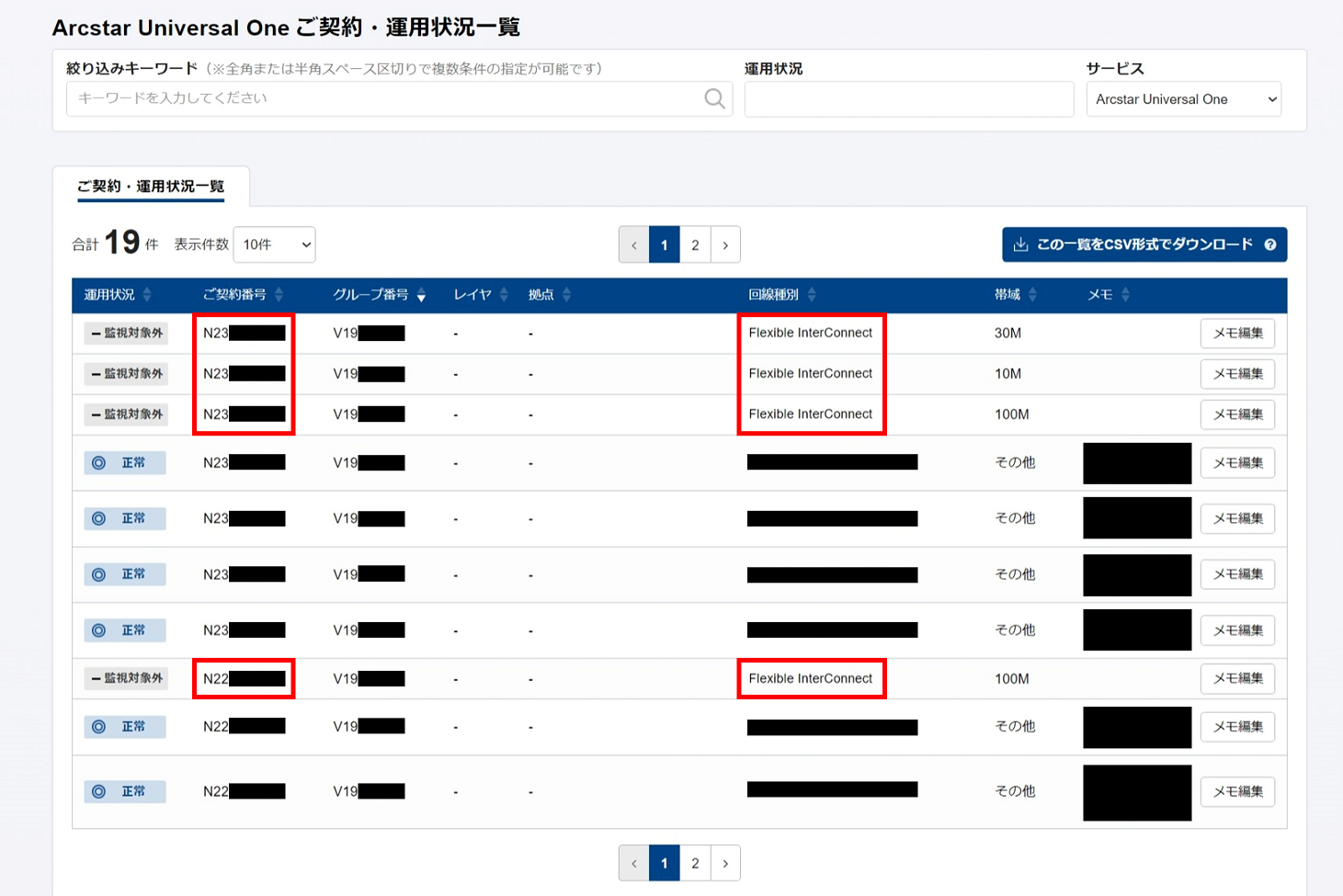
■「トラフィックレポート一覧」から確認する場合
- ビジネスポータルにログインし、左上メニュー「ご契約中のサービスから選ぶ」をクリック
- ネットワーク>Arcstar Universal One>トラフィックレポート>国内ギャランティをクリック
- FIC-Connection購入時に入力した代表番号のトラフィックレポートを表示する
- トラフィックレポートのレポート一覧から設置場所事業者が「FIC UNO接続 GA」と記載されている契約がArcstar Universal One側のご契約番号となります。
※設置場所事業所名は変更できませんのでご注意ください。
※Arcstar Universal Oneのトラフィックレポートの詳細はArcstar Universal One窓口へお問い合わせください。